Содержание
Как проверить iPhone на оригинальность
Опубликовано:
Как проверить iPhone на оригинальность: Pixabay
Перед покупкой iPhone проверьте устройство на оригинальность. В мире научились делать практически идеальные копии американской продукции, и их крайне сложно отличить от оригинала. Чтобы убедиться в подлинности iPhone, возьмите на вооружение методы проверки мобильного устройства.
Проверка iPhone по IMEI
IMEI номер — самый верный способ проверить подлинность любого мобильного устройства, в том числе и iPhone. Это интернациональный идентификатор мобильного устройства, который состоит из 15 цифр. При покупке iPhone всегда проверяйте IMEI на коробке, а затем сверяйте его на сайте Apple.
При покупке iPhone всегда проверяйте IMEI на коробке, а затем сверяйте его на сайте Apple.
Как проверить iPhone на оригинальность по IMEI? Для начала найдите идентификатор iPhone. Официальный сайт Apple дает такую инструкцию:
- Перейдите в настройки телефона.
- Откройте раздел «Основные», а затем выберите «Об этом устройстве».
- В предложенном списке найдите IMEI.
Если необходимо найти его перед покупкой, то совсем не обязательно включать смартфон. В зависимости от модели iPhone, IMEI обнаружите на лотке SIM-карты, на задней панели корпуса, на упаковке. Если уже пользуетесь устройством, можно узнать идентификатор удаленно:
- Перейдите на официальный сайт Apple.
- Выполните вход при помощи Apple ID, который используете на мобильном устройстве.
- Перейдите в раздел «Устройства» и выберите свой телефон, после чего появится IMEI.
Когда узнали идентификатор, перейдите на сайт для проверки iPhone, укажите IMEI и узнайте его оригинальность.
Проверка по серийному номеру
У каждого iPhone есть серийный номер, который его идентифицирует. Мобильное устройство от Apple по серийному номеру проверяют так же, как и по IMEI. Как проверить iPhone на оригинальность по серийному номеру? Выполните такие действия:
- В настройках перейдите в раздел «Основные».
- Выберите «О телефоне».
- Найдите серийный номер.
Номер можно найти при помощи Finder и iTunes:
- Подключите iPhone к компьютеру.
- Если пользуетесь macOS Catalina 10.15 или более поздней версией, то откройте Finder. Для macOS Mojave или более ранней версии либо Windows подойдет iTunes.
- В Finder в правом меню найдите устройство. В iTunes для подключенных устройств предусмотрена небольшая кнопка в виде телефона под верхним меню.
- Убедитесь, что открыта вкладка «Основные» в Finder, а в iTunes — «Обзор».
- Серийный номер будет в верхней части интерфейса. Чтобы он отобразился, нажмите по нему (в целях безопасности он скрыт).

Когда узнали серийный номер, для проверки подлинности iPhone выполните такие действия:
- Перейдите на сайт.
- Укажите в поле серийный номер.
- Система позволит узнать, истек ли гарантийный срок iPhone. Если получите сообщение «Извините, но этот серийный номер недействителен. Пожалуйста, проверьте свою информацию и повторите попытку», вполне вероятно, что iPhone — подделка.
Проверка по серийному номеру: Apple
Внешние параметры iPhone и настройки
Как проверить iPhone на оригинальность по внешним признакам? iPhone можно узнать по отличительным аппаратным характеристикам. Если осмотрите свой iPhone, увидите кнопку «Режим сна/пробуждение» в правом верхнем углу, кнопку «Домой» по центру под экраном, а также переключатель звонка и кнопки регулировки громкости в верхнем левом углу.
Кроме того, на задней панели вашего iPhone должен быть напечатан логотип Apple. Если какой-либо из этих компонентов отсутствует или находится в другом месте, вполне вероятно, что этот iPhone — подделка. Учтите, что в последних версиях смартфонов кнопка «Домой» отсутствует.
Учтите, что в последних версиях смартфонов кнопка «Домой» отсутствует.
На портале DNA указаны еще характерные внешние особенности iPhone:
- Рамки на телефоне. Только iPhone может добиться идеальных рамок в нижней части телефона.
- Пятигранные винты для крепления корпуса вокруг порта Lightning, которые есть только в телефонах Apple.
- Мгновенное подключение зарядки телефона. Если после включения зарядного устройства гаджет сразу не подключается, это подделка.
- Проведение пользователя через этапы первоначальной настройки, которое выполнит настоящий iPhone. Если телефон попросит проверить свою учетную запись Google, это подделка.
Проверка синхронизации и сети
Как проверить телефон на оригинальность по синхронизации и сети? Автор портала CHRON Старр Канг предложил такие способы проверки iPhone на оригинальность:
- Проверьте подключение к мобильному оператору. Речь идет о AT&T, T-Mobile, GSM, CDMA и других, которые заявлены в характеристиках той или иной модели iPhone.
 Любые несоответствия между аппаратным обеспечением и подключением указывают на то, что iPhone не оригинальный.
Любые несоответствия между аппаратным обеспечением и подключением указывают на то, что iPhone не оригинальный. - Проверьте сетевое подключение Wi-Fi, EDGE, Bluetooth, NFC, передачу данных 3G–5G. Если покупаете iPhone, в котором отсутствует аппаратное обеспечение для подключения к одной из этих сетей, это подделка или он изготовлен для использования в другой стране. Чтобы убедиться, что это не сбой, восстановите iPhone и посмотрите, работает ли отсутствующая функция. Если ничего не изменилось после восстановления, скорее всего, это копия iPhone.
- Проверьте синхронизацию iPhone. Если купили iPhone, который не может подключиться к iTunes или не распознается им, возможно, это подделка. Прежде чем прийти к такому выводу, убедитесь, что программное обеспечение iTunes и iOS обновлено. Если не получается синхронизировать информацию между iPhone и компьютером, попробуйте восстановить смартфон через iTunes. Телефон, который не подключается к iTunes или магазину приложений после восстановления, подделка либо поврежден.

Проверка по заводским приложениям
Как проверить iPhone на оригинальность по iOS-приложениям? iPhone поставляют с собственными или встроенными приложениями бренда Apple. Если iPhone не взломан и не подделка, их нельзя удалить. Некоторые примеры встроенных приложений включают «Контакты», «Компас», «Настройки», «Калькулятор», «Музыка» и «Фотографии».
Если какое-либо из этих приложений отсутствует, это тревожный знак. Чтобы удостовериться, восстановите исходную прошивку. Для этого войдите в режим DFU и переустановите операционную систему. Если нативные приложения по-прежнему отсутствуют, iPhone поддельный.
Проверьте заводские приложения: Flickr
Проверка по номеру модели iPhone
Иногда продавцы пытаются продать отремонтированные iPhone по более низким ценам, утверждая, что это новое устройство. По номеру модели можно узнать, новый iPhone или был восстановлен. Как проверить iPhone на оригинальность по номеру модели? В настройках откройте раздел «Основные» и выберите «О телефоне».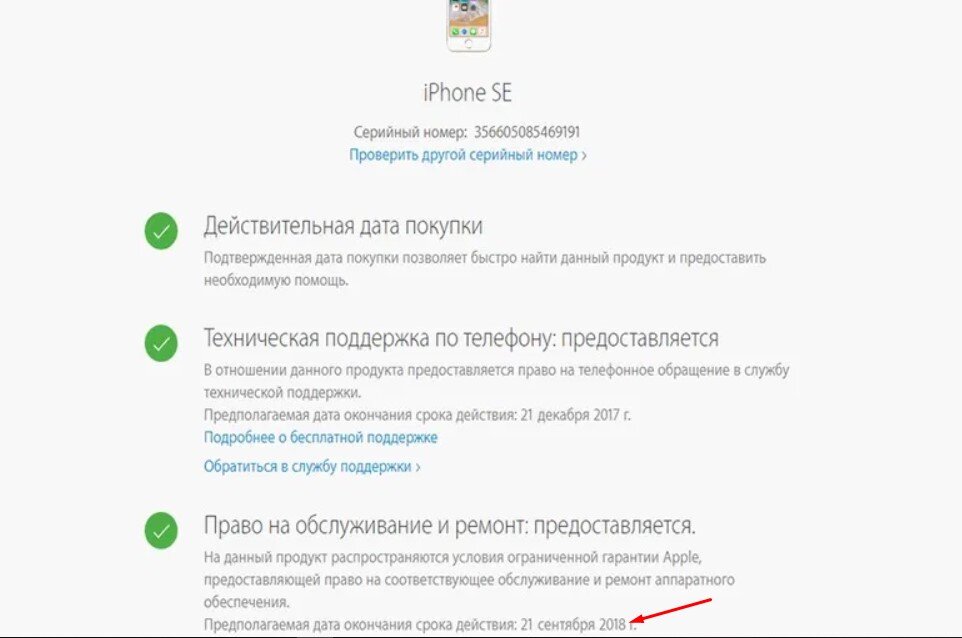 Номер модели будет выглядеть примерно так — MQ3D2HN/A. Первая буква модели указывает на характер устройства:
Номер модели будет выглядеть примерно так — MQ3D2HN/A. Первая буква модели указывает на характер устройства:
- M — устройство представляет собой совершенно новый iPhone;
- F — восстановленное устройство;
- R — сменное устройство;
- P — персонализированное устройство.
Если номер модели iPhone не начинается ни с одной из приведенных выше букв, скорее всего, это поддельный iPhone. При покупке новых смартфонов от Apple у неавторизованных продавцов или на черном рынке, обязательно проверьте и убедитесь, что номер модели начинается с буквы M.
Если iPhone прошел несколько из представленных проверок, но все еще подозреваете, что это подделка, отнесите его в ближайший магазин Apple или к авторизованному поставщику услуг Apple. Специалист магазина проведет диагностические тесты на iPhone, чтобы подтвердить или опровергнуть его оригинальность.
Оригинал статьи: https://www.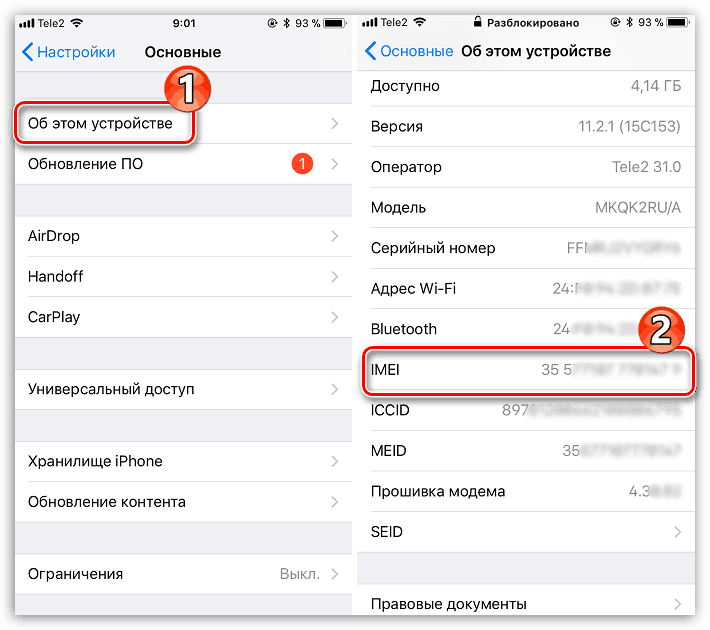 nur.kz/technologies/instructions/1718308-kak-proverit-ajfon-na-originalnost/
nur.kz/technologies/instructions/1718308-kak-proverit-ajfon-na-originalnost/
Как проверить iPhone при покупке. Лучшие советы
Содержание
- Что необходимо знать о iPhone?
- Как выбрать продавца?
- Как проверить iPhone на подлинность на сайте Apple?
- Внешний вид
- Сверка данных iPhone и упаковки
- Проверка подлинности на сайте Apple
- Как проверить, оригинальный Айфон или нет, по IMEI?
- International Mobile Equipment Identity (IMEI).
- CNDeepInfo.
- Классика. Состояние аккумулятора
- Как правильно проверять iPhone перед покупкой?
- Изучаем экран
- Динамики
- Аппаратный анлок
- Кнопки
- Корпус
- Что же такое серийный номер и IMEI?
- Как посмотреть серийный номер в iPhone?
- Как узнать серийный номер при помощи IMEI?
- Проверяем iPhone в Apple Store
Что необходимо знать о iPhone?
Чтобы избежать сотрудничества с мошенниками, лучше всего приобретать Айфон лишь в салоне официального дилера.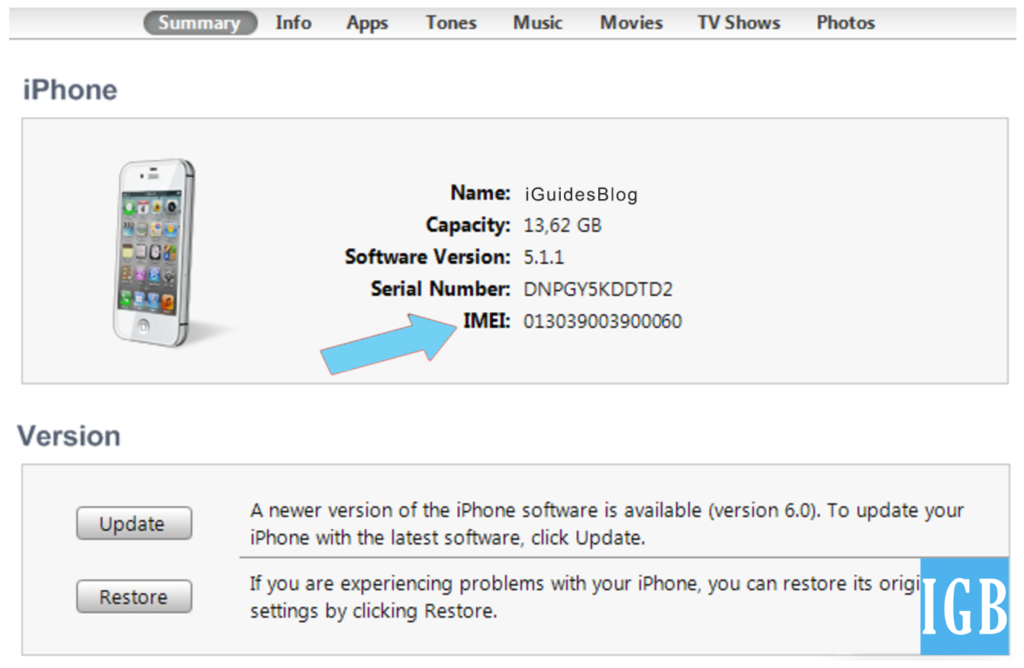
К таким местам может относиться надёжный интернет-магазин или супермаркет электроники, который давно реализует продукцию компании Apple, у которого положительные отзывы в интернет-сети и который может предоставить клиентам сервисное обслуживание смартфона.
Помните, что официальные дилеры завышают цену на 20-30% от стоимости, которая определяется компанией Apple. По этой причине, потребители часто решают заказать гаджет из Соединенных Штатов Америки, при помощи множества распространителей. Другой способ купить Айфон дешевле – это найти объявление о продаже б/у устройства, которое нормально работает. У каждого из представленных способов меньше потратить на покупку, есть свои «подводные камни».
Выписать Айфон из США – дешевле, да и выбор цветовых решений там намного больше. Но если просто купить смартфон там, то он не будет работать в какой-либо другой стране, он будет функционировать лишь в США. Значит необходимо будет отключиться от сети мобильного оператора (анлок).
Также в интернете встречаются объявления о продаже смартфонов, которые не требуют анлока – это восстановленные гаджеты, которые кем-то были куплены, а затем из-за каких-то технических проблем, сданы обратно в магазин.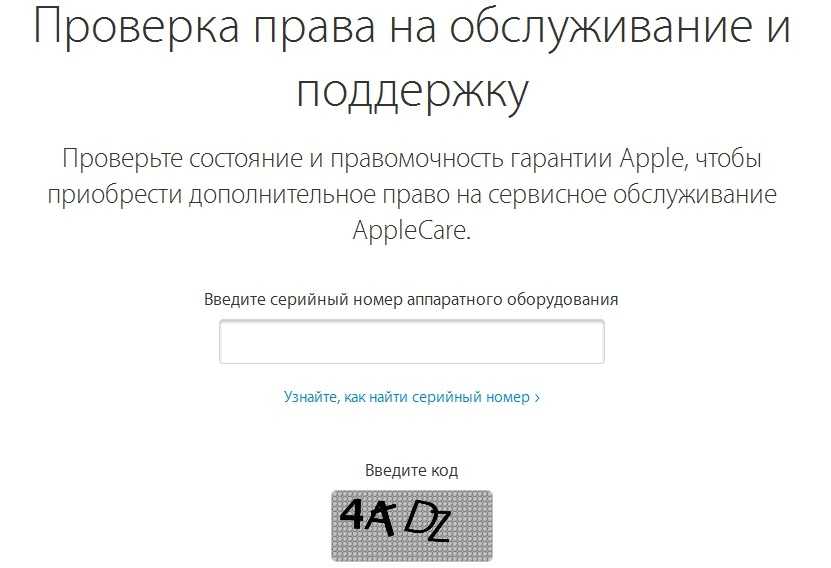 Такие устройства отправляют в сервисный центр, где проводятся ремонтные работы, а затем продаются за границами США, где к ним относятся не очень хорошо.
Такие устройства отправляют в сервисный центр, где проводятся ремонтные работы, а затем продаются за границами США, где к ним относятся не очень хорошо.
Чтобы не купить китайскую подделку iPhone, необходимо разбираться в следующих вещах:
- Что входит в полную комплектацию оригинального смартфона?
- Проверка устройства по его внешним параметрам;
- Нюансы работы программного обеспечения.
Как выбрать продавца?
Если Вы хотите приобрести оригинальный телефон и хотите быть в этом уверены на 100%, при чём не особо обращая внимания на стоимость устройства, то сразу направляйтесь в популярные торговые сети.
А если у Вас не хватает средств или Вы привыкли экономить на покупках качественных вещей, то запоминайте следующие советы по выбору надёжного продавца Айфонов:
- Всегда проверяйте отзывы о продавце и его рейтинг. Возможно придётся поискать дополнительную информацию о нём в поисковой системе, при помощи имени или номера телефона.
 Если это злоумышленник, о нём скорее всего говорят на каких-то сайтах, в группах соцсетей или же форумах.
Если это злоумышленник, о нём скорее всего говорят на каких-то сайтах, в группах соцсетей или же форумах. - Просите, как можно больше фотографий с гаджетом, комплектацией устройства, коробкой и серийным номером. Возможно придётся даже созвониться с помощью видео звонка.
- Не стоит скупиться на вопросы, которые помогают узнать историю телефона. В каком магазине и как давно его приобрели? Сколько им пользовались? Ремонтировали ли его? Роняли ли его? Только владелец даст ответы на поставленные вопросы, а мошенник растеряется.
- Проверьте состояние гарантии и не является ли Айфон залоченным. Не обязательно наличие гарантии, но хорошим бонусом этот нюанс точно будет!
Как проверить iPhone на подлинность на сайте Apple?
Этот метод является наиболее подходящим, потому как для его применения даже не нужно распечатывать коробку и доставать само устройство. Следуйте инструкции:
Шаг 1. Отыщите на упаковке серийный номер устройства – он должен располагаться на задней поверхности коробки между IMEI и номером партии (Part No. ). Серийный номер состоит из 11 или 12 символов (цифр и букв).
). Серийный номер состоит из 11 или 12 символов (цифр и букв).
Источник: cheerfuleboway.tumblr.com
Если Айфон распечатан и активирован, сверьте «серийники» на упаковке и в настройках аппарата (путь «Настройки» — «Основные» — «Об этом устройстве»).
Шаг 2. Зайдите на сайт http://www.apple.com/ru/ и в верхнем правом углу выберите вкладку «Поддержка».
Шаг 3. Пролистайте вниз и найдите блок «Гарантия и ремонт». Здесь нужно пройти по ссылке «Проверка состояния гарантии».
Шаг 4. Введите серийный номер устройства в специальное окно, затем внесите код-капчу.
После ввода данных нажмите «Продолжить». Если вы ввели номер неверно, система выведет на экран такое сообщение:
Перепроверьте серийный номер. Если ошибок нет, значит, Айфон «серый», и от его покупки нужно отказаться.
После верного ввода «серийника» активированного Айфона вы увидите такой экран:
Обратите внимание на галочку в зеленом поле напротив пункта «Действительная дата приобретения» — именно она является подтверждением того, что гаджет оригинальный. Остальные пункты посвящены международной гарантии на устройство, которая имеет длительность 1 год с момента покупки, и праву на бесплатную консультацию по телефону – этим правом владелец iPhone может воспользоваться в течение 3 месяцев. Как видно, с помощью сервиса можно установить не только подлинность устройства, но и примерный срок использования гаджета (больше 3-х месяцев, больше года). В нашем случае гарантия уже истекла, поэтому система предлагает только платное обращение.
Остальные пункты посвящены международной гарантии на устройство, которая имеет длительность 1 год с момента покупки, и праву на бесплатную консультацию по телефону – этим правом владелец iPhone может воспользоваться в течение 3 месяцев. Как видно, с помощью сервиса можно установить не только подлинность устройства, но и примерный срок использования гаджета (больше 3-х месяцев, больше года). В нашем случае гарантия уже истекла, поэтому система предлагает только платное обращение.
Если Айфон еще не активирован, вы увидите восклицательный знак в желтом поле и подпись «Необходимо подтвердить дату приобретенияпродукта».
Сам факт того что сервис нашел это устройство в базе, а не выдал ошибку, подтверждает оригинальность гаджета.
Обратите внимание: если серийный номер гаджета начинается с сочетания «5К», то перед вами iPhone категории Refurbished, то есть отремонтированный производителем или продавцом. Refurbished iPhone нельзя назвать новым в полной мере несмотря на то, что ремонт, как правило, качественный и что Apple дает на такое устройство полноценную гарантию.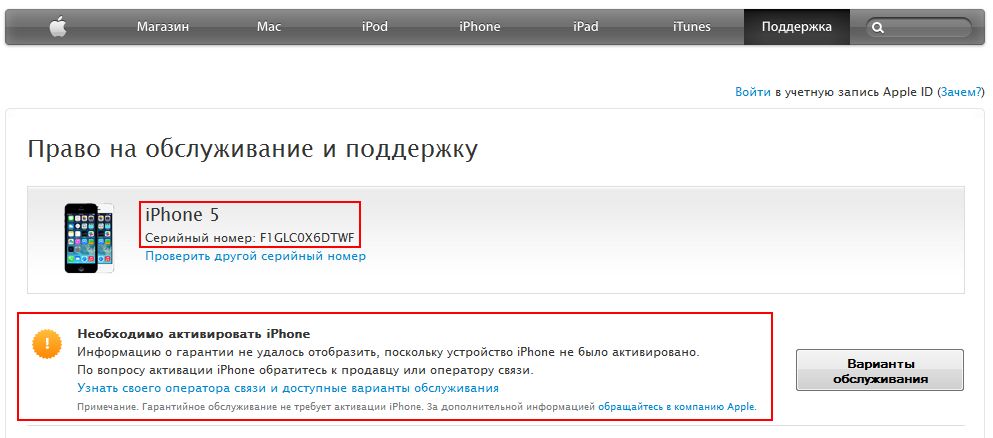
Внешний вид
Первое, с чего необходимо начать проверку — это внешний осмотр iPhone. Если пользователь ранее никогда не обладал техникой Apple, рекомендуем перед покупкой посмотреть несколько обзоров с той моделью, которую вы решили купить. Это поможет понять, насколько продаваемый аппарат по внешнему виду соответствует оригиналу.
Apple серьезно относится к безопасности своих смартфонов и защите торговой марки, поэтому всячески старается маркировать продукты, которые выпускает.
Первым делом необходимо осмотреть устройство визуально. На задней части должен быть логотип с огрызком яблока, а под ним в нижней части смартфона будут указаны надписи в таком виде:
- Designed be Apple in California;
- Assembled in China.
Да, многие умельцы давно уже подделывают подобные маркировки, однако иной раз попадаются очень ленивые мошенники, которые рассчитывают лишь на невнимательность покупателя.
Также необходимо осмотреть корпус устройства. Вся продукция Apple славится своим качеством, поэтому в большинстве случаев на iPhone все края будут гладкими, без каких-либо зазоров или неровностей, шероховатостей.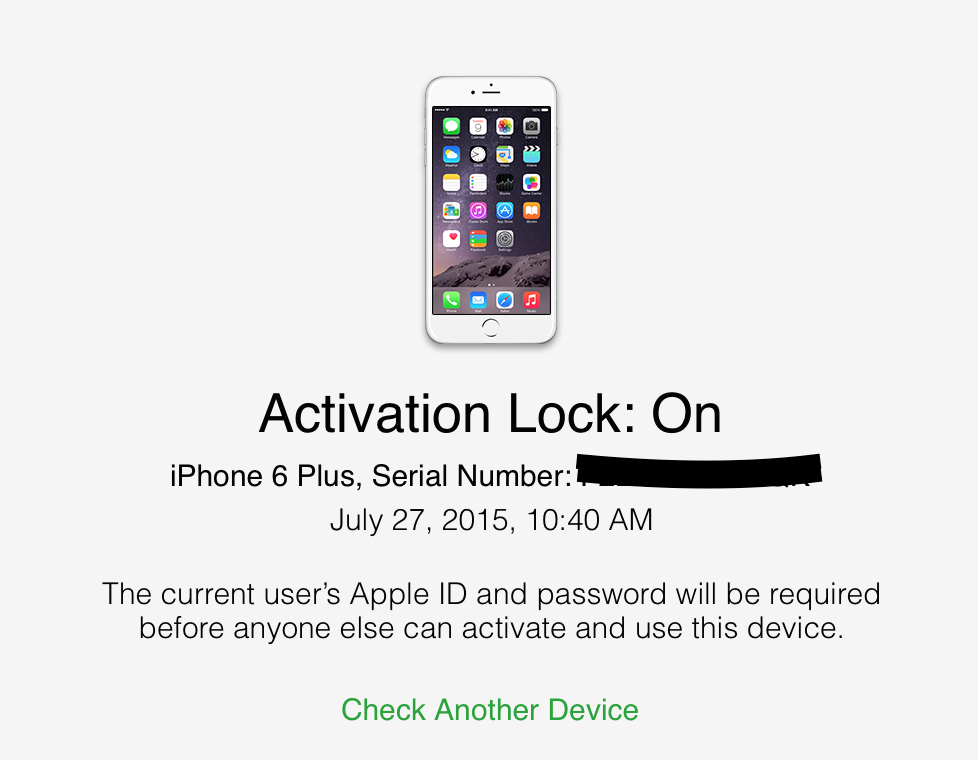
Еще один важный совет — это посмотреть в интернете, в каких цветах выпускалась та или иная модель. Если продавец показывает устройство совсем иного цвета — 100% подделка. Никаких отдельных партий с другими цветами Apple не выпускает, панели на другие цвета для конкретных пользователей не меняет.
Особое значение стоит уделить осмотру камеры, боковым разделителям, защелке для беззвучного режима. Все эти детали имеют свои четкие цвета, границы, формы, поэтому во многих случаях могут отличаться от оригинала.
Также стоит попробовать снять заднюю крышку с телефона. Если она снимается — это 100% не оригинал. У iPhone аккумуляторы нельзя просто так изъять, флеш-карта не вставляется, поэтому и крышку одним щелчком открыть нельзя, а нужно откручивать специальными маленькими отвертками.
Также все устройства вплоть до iPhone X обладают лишь 1 слотом для вставки SIM-карты и открываются специальной иголкой, которая предоставляется в комплекте с гаджетом.
Сверка данных iPhone и упаковки
При покупке Айфонов необходимо просить у продавца и оригинальную упаковку, в которой он лежал изначально. Если продавец был первым, кто приобретал данный iPhone, в большинстве случаев коробка сохраняется.
Если продавец был первым, кто приобретал данный iPhone, в большинстве случаев коробка сохраняется.
Данные на упаковке необходимо сравнить с информацией в самом телефоне. Для этого достаточно перевернуть коробку и найти такую информацию, как:
- Part No — номер партии;
- Serial No — серийный номер;
- IMEI/MEID — уникальный идентификатор телефона.
Эта же информация будет предоставлена и в смартфоне. Если она соответствует данным на коробке, можно переходить к следующем пункту. Чтобы просмотреть эти данные в iPhone, необходимо выполнить действия:
- Откройте «Настройки» и перейдите в пункт «Об устройстве»;
- Пролистните вниз, пока не найдете вкладки «Модель», «Серийный номер» и IMEI.
Если все данные сходятся, переходим к следующему пункту. Если же информация не соответствует той, что на коробке, значит это упаковка от другого смартфона или данные в устройстве попросту перебиты.
Проверка подлинности на сайте Apple
На официальном сайте Apple можно проверить любой смартфон и получить о нем информацию, если данные верны, причем не важно, насколько новая модель у пользователя.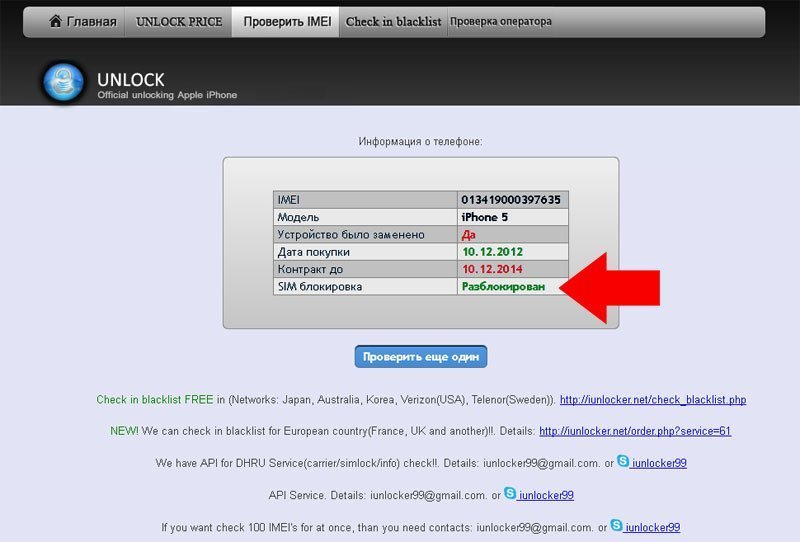 Данные имеются обо всех версиях, а это история с 2007 года!
Данные имеются обо всех версиях, а это история с 2007 года!
Чтобы в очередной раз удостовериться, что приобретается оригинальное устройство, рекомендуем перейти на сайт checkcoverage.apple.com и ввести серийный номер iPhone, который будет в приобретаемом гаджете.
- Чтобы найти серийный номер, зайдите в «Настройки», перейдите по вкладку «Об устройстве» и пролистните вниз;
- Найдите пункт «Серийный номер» и введите эти данные на сайте, подтвердив операцию вводом капчи.
Если Айфон оригинальный, появится его фотография, а также будет предоставлена информация о том, какие услуги для него до сих пор активны, например, предоставление технической поддержки, право на обслуживание или ремонт.
Иногда при проверке просит ввести дату покупки. Это говорит о том, что телефон новый и ранее еще не был активирован. Дело в том, что все iPhone после активации подключаются к интернету и передают информацию на официальные сервера Apple, где за ними и закрепляется дата активации. В случае, если появляется ошибка, но при этом серийный номер был введен верно, можно с полной уверенностью сказать — продавец лукавит и пытается продать подделку.
В случае, если появляется ошибка, но при этом серийный номер был введен верно, можно с полной уверенностью сказать — продавец лукавит и пытается продать подделку.
Внимание! Рекомендуем проверять любой купленный iPhone через официальный сервис Apple, чтобы просмотреть, восстанавливали данное устройство или нет. Иногда торговые точки после возврата и ремонта смартфонов продают их по такой же цене, как и новые, хотя восстановленные Айфоны должны продаваться по цене в разы ниже.
Как проверить, оригинальный Айфон или нет, по IMEI?
Проверка на оригинальность осуществляется и через ИМЕЙ Айфона. Узнать номер IMEI можно несколькими способами:
Найти на упаковке со штрих-кодом. IMEI располагается ниже, чем серийный номер.
Найти на лоточке под сим-карту.
Через «Настройки» гаджета. Путь, который нужно пройти пользователю – «Настройки» — «Основные» — «Об этом устройстве».
Через комбинацию. Достаточно набрать *#06#, и номер IMEI появится на экране.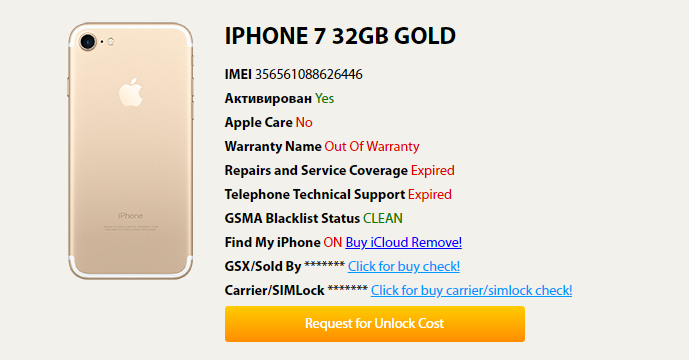
ИМЕЙ состоит из 15 цифр – буквенные символы не встречаются.
Проверить подлинность гаджета по IMEI возможно с помощью двух сервисов:
International Mobile Equipment Identity (IMEI).
Собственно, сам сайт международного идентификатора доступен по адресу www.imei.info. Для проверки нужно ввести 15-значный номер в окно «Enter IMEI».
После ввода номера следует нажать «Check». На экране появится информация об Айфоне.
Если этой информации вам недостаточно, нажмите кнопку «Read More» — появится полное описание функционала устройства, сопровождаемое фото и 3D-анимацией.
Если iPhone по номеру ИМЕЙ найден в базе, гаджет оригинальный.
Важно: при регистрации на сайте www.imei.info через почтовый ящик проверьте папку «Спам» — скорее всего, письмо с предложением активировать аккаунт окажется именно там.
CNDeepInfo.
Этот сервис позволяет проверить, насколько качественна аппаратная часть проверяемого смартфона – как правило, «подпольные» производители используют самые низкосортные комплектующие.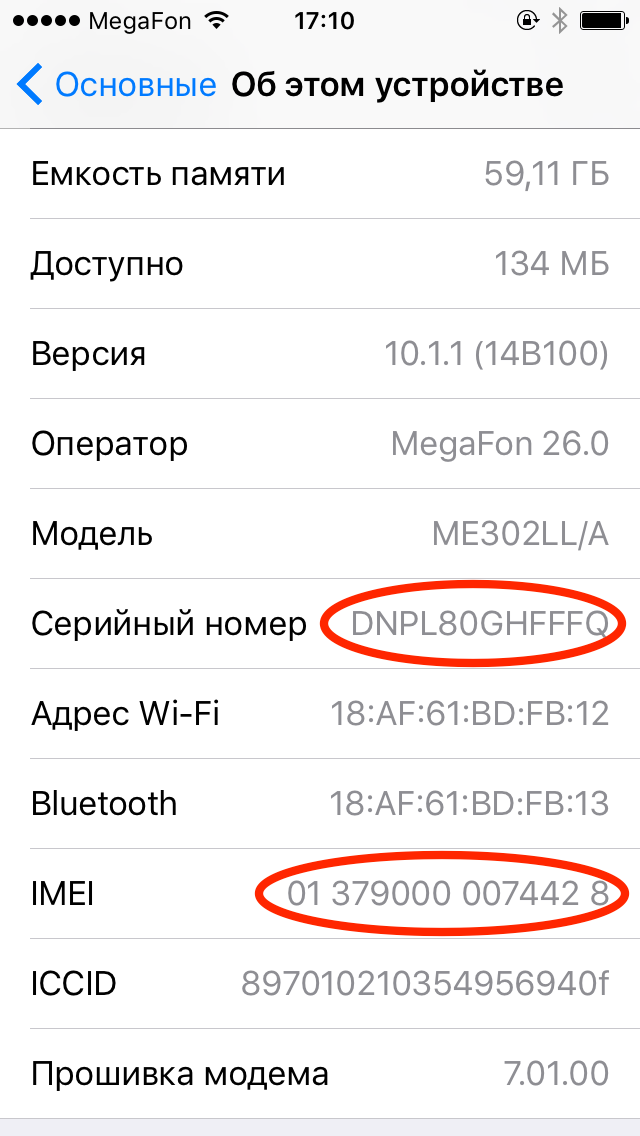 Сервис CNDeepInfo является универсальным и подходит для проверки не только iPhone, но и гаджетов других марок.
Сервис CNDeepInfo является универсальным и подходит для проверки не только iPhone, но и гаджетов других марок.
Внесите номер IMEI в окошко и нажмите кнопку «Проверить». Результат проверки будет состоять из нескольких частей. Первая часть – сертификат.
Сертификат подтверждает, что Apple iPhone не является краденным или потерянным настоящим владельцем.
Если вы хотите знать больше о том, какую информацию дает сертификат, кликните по круглой кнопке с буквой «i» — на рисунке она обведена красным.
Сертификат в виде баннера можно вставить на другие ресурсы. Нажмите кнопку «HTML-код для вставки на сайты и форумы», и вам окажутся доступны всевозможные ссылки и коды:
Ссылку, например, на изображение сертификата продавец Айфона может поместить в объявление о продаже – так он повысит степень доверия потенциальных покупателей.
Второй блок – «Расшифровка IMEI».
Из этого блока становится понятно, что весь ИМЕЙ можно поделить на 3 компонента:
- Номер TAC – описывает модель и происхождение телефона (8 первых цифр)
- Порядковый номер гаджета – является уникальным для каждого аппарата (6 последующих цифр)
- Контрольная цифра – 15-я по счету цифра, позволяющая проверить корректность всех предыдущих.
 Контрольная цифра вычисляется по алгоритму «Луна» — ознакомиться с этим алгоритмом можно здесь.
Контрольная цифра вычисляется по алгоритму «Луна» — ознакомиться с этим алгоритмом можно здесь.
Не существует двух телефонов с одинаковыми IMEI-номерами.
Третий блок – «Детальная информация».
Увы, детальная информация при бесплатной проверке недоступна – после нажатия на кнопку «Получить информацию» вы столкнетесь с предложением заплатить.
Если вы пролистаете страницу с результатами проверки вниз, то найдете кнопку «Добавить в список потерянных или украденных».
При утрате гаджета стоит воспользоваться именно этой кнопкой – так вы усложните злоумышленнику задачу по сбыту телефона.
Классика. Состояние аккумулятора
Понятно, что покупая смартфон с рук, придётся терпеть все заскоки потасканного аккумулятора. Но износ одно- двухгодовалой батареи незначителен.
Обычно iPhone пробегает до 500 циклов зарядки, как минимум. При этом потеря ёмкости аккумулятора не ощущается. Не подумайте, устройство продолжает работу и после, просто время «без розетки» сокращается.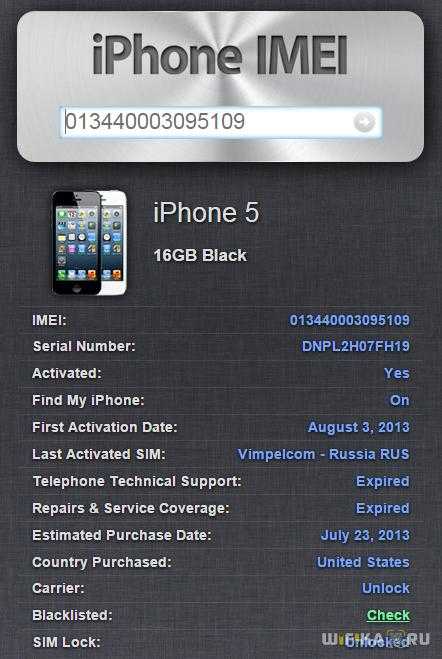
Количество циклов полного заряда можно проверить с помощью бесплатной утилиты coconutBattery. Если лень брать с собой ноутбук — стоит заранее обсудить с продавцом возможность установки соответствующей утилиты на iPhone. Вот, Battery Life, например.
Плюс, в последних iOS, появилась возможность посмотреть процент износа аккумулятора в настройках. Экономит время.
Как правильно проверять iPhone перед покупкой?
Неважно, какой Айфон Вы решили приобрести: из Америки, разлоченный, восстановленный или б/у, главное проверить его состояние на месте покупки. Для этого обращайте внимание на разные элементы, о которых мы расскажем далее.
Изучаем экран
Дисплей — просто кладезь слабых мест. На что нужно обратить внимание.
Прожмите экран в разных местах с небольшим усилием. Здесь не должно ничего хрустеть, скрипеть или болтаться. Иначе — смартфон роняли или вскрывали.
Подсветка должна быть равномерной. Откройте изображение с белым фоном и с чёрным и обратите внимание, на свечение по краям.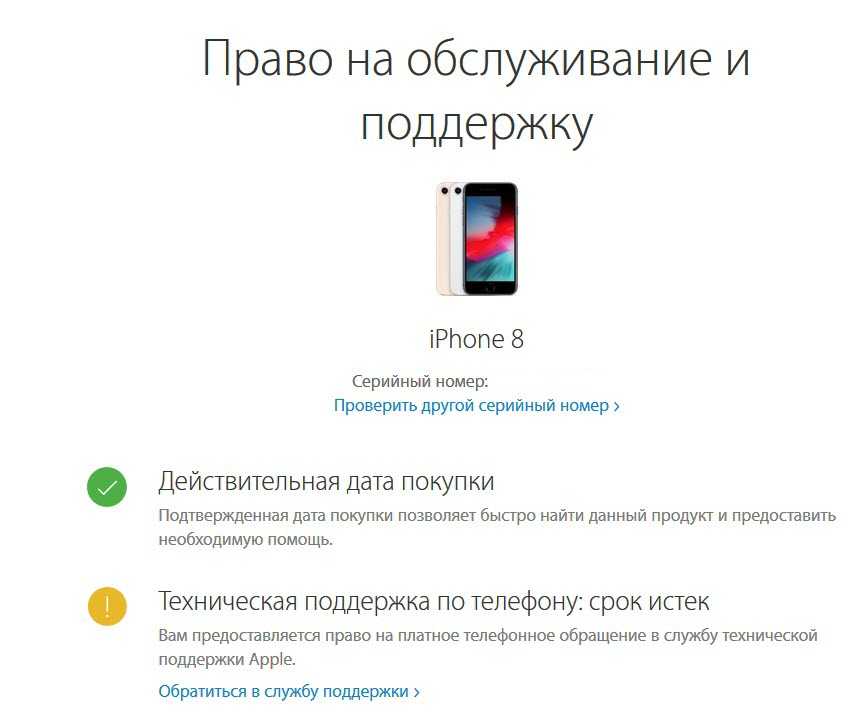 Не должно быть явных пятен и слишком ярких мест. Если таких изображений нет — откройте любое приложение с подходящим бэкграундом. Ну или сделайте фото, например.
Не должно быть явных пятен и слишком ярких мест. Если таких изображений нет — откройте любое приложение с подходящим бэкграундом. Ну или сделайте фото, например.
На экране не должно быть жёлтых пятен. Тех, которые появляются после перегрева смартфона. Дело в том, что под воздействием температуры, клей между тачскрином и дисплеем меняет цвет. Похожие косяки появляются, если устройство постоянно сдавливали, например, держали в заднем кармане джинс и садились на твёрдые поверхности.
Тем же набором картинок проверяем на полосы и на битые пиксели.
Динамики
Необходимо проверить динами: разговорный и слуховой. При звонке Ваш собеседник должен отлично Вас слышать, а при проигрывании музыки Вы не должны слышать лишних шумов и помех.
Рядом с гнездом зарядки, находятся сеточки для динамика разговорного. Если они отсутствуют, это значит, что смартфон разбирали. Также следует проверить состояние двух винтов, удерживающих заднюю крышку.
Аппаратный анлок
Некоторые мошенники продают залоченые смартфоны, создавая эффект временной аппаратной разблокировки. Это достигается за счёт небольшой накладке в районе сим-карты.
Это достигается за счёт небольшой накладке в районе сим-карты.
Перед тем, как купить, нужно извлечь сим-карту и убедиться, что ничего лишнего там нет.
Кнопки
Очень в Айфонах ломаются именно кнопки, поэтому стоит уделить особое внимание данным элементам управления.
Устройство должно без проблем запускаться и выключаться, TouchID, а также «качели» громкости должны реагировать без «тормозов».
Корпус
Нужно проверить в каком состоянии находится задняя крышка и экран. Хорошо, если дефекты отсутствуют или их количество сводится к минимальному числу. Вмятины, сколы и потёртости – признаки не очень качественного смартфона.
Нажатия на экран должны сопровождаться моментальной реакцией. Задержка – это признак того, что дисплейный модуль работает плохо.
Что же такое серийный номер и IMEI?
Серийный номер – уникальный код смартфона и любого другого мобильного устройства. По нему можно узнать модель, дату и время производства смартфона. IMEI – международный идентификатор мобильных устройств.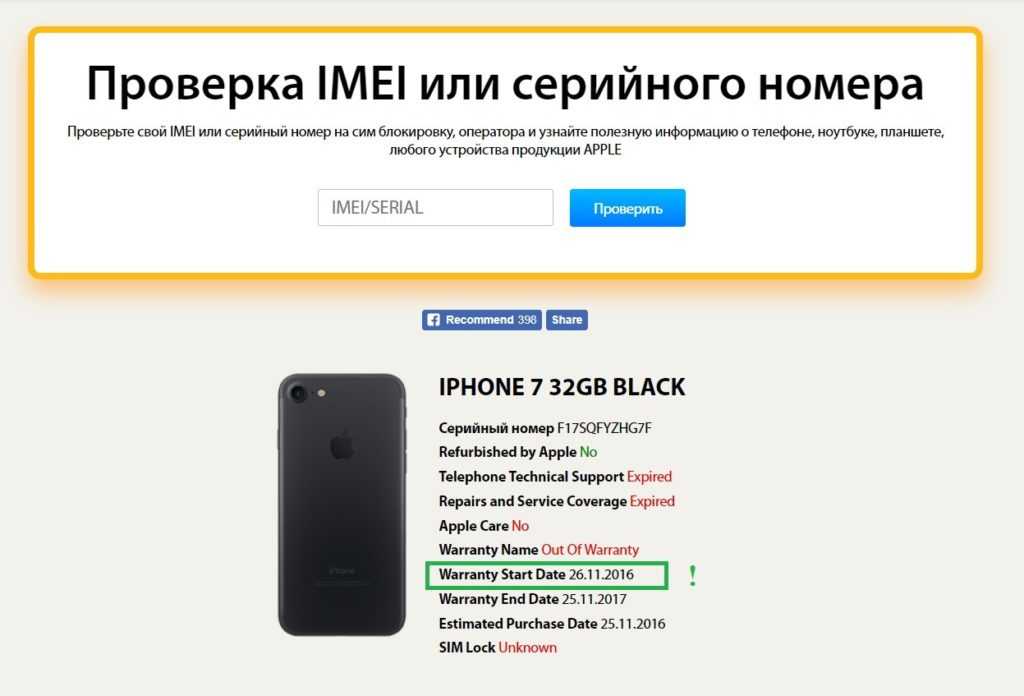 По нему отслеживают и блокируют потерянные смартфоны и планшеты.
По нему отслеживают и блокируют потерянные смартфоны и планшеты.
Как посмотреть серийный номер в iPhone?
Информация о серийном номере доступна в настройках смартфона во вкладке «Основные». Там нужно найти пункт «Об этом устройстве». Именно в этом разделе будет представлена информация об устройстве, включая его серийный номер и версию программного обеспечения.
После регистрации в онлайн-сервисе iCloud в нем можно будет найти раздел с зарегистрированными устройствами. Там будет указана техника Apple, используемая конкретным пользователем, и её серийные номера.
Как узнать серийный номер при помощи IMEI?
Номер IMEI можно узнать, достав из смартфона Apple лоток для сим-карты.
На iPhone пятого и шестого поколения IMEI указан в нижней части задней крышки корпуса.
После того, как пользователь узнал номер IMEI, он может обратиться в техподдержку Apple. Там ему сообщат серийник после подтверждения личности и факта покупки проверяемого мобильного устройства.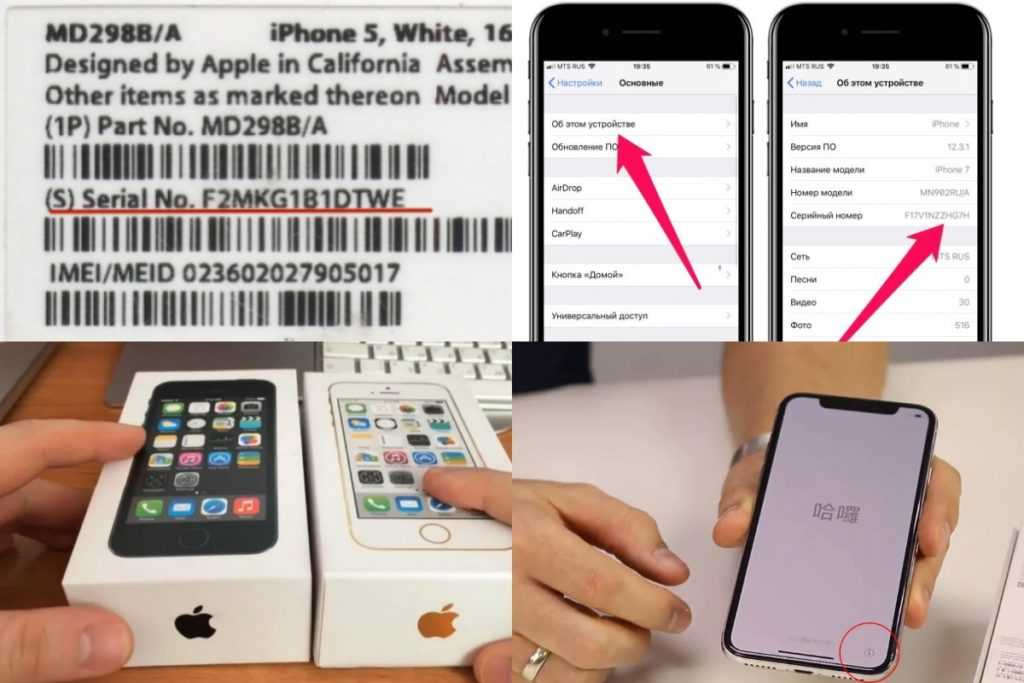
Найти серийный номер можно в базах IMEI, например, iphoneimei.info. Интерфейс у этого сайта максимально простой. Пользователь вводит уникальный идентификатор и на экране отображается серийный номер его устройства.
Как найти картинку в интернете — три проверенных способа
Проверяем iPhone в Apple Store
Подделать могут в айфоне внешний вид, как самого устройства, так и программного обеспечения, добавив все пункты и вкладки, как в оригинальной версии iOS, но у таких устройств всегда будет один большой минус – это невозможность подключения к Apple Store. В подделке вы никогда не сможете авторизоваться через Apple ID и зайти в сервис, чтобы скачать какое-либо приложение. Именно поэтому советуем вам сразу же после описанных выше способов для надежности сразу же попытаться авторизоваться в своей учетной записи и попробовать скачать приложение или игру в Apple Store. Если оно загрузится, значит, перед вами 100% оригинальное устройство от Apple!
Источники
- https://smartfonus.
 ru/kak-proverit-iphone
ru/kak-proverit-iphone - https://SetPhone.ru/rukovodstva/kak-proverit-ajfon-na-podlinnost/
- https://MobiMozg.com/ios/kak-proverit-ajfon-na-originalnost
- https://www.iphones.ru/iNotes/kak-proverit-iPhone-pered-pokupkoy-07-03-2018
- https://www.internet-technologies.ru/articles/newbie/proveryaem-iphone-na-originalnost-tri-sposoba.html
- https://tehnotech.com/kak-proverit-ajfon-na-podlinnost/
iPhone Carrier / Проверка гарантии
Введите IMEI:
Этот номер IMEI недействителен!
Если вам нужна дополнительная информация о вашем iPhone, вы обратились по адресу. Отчеты iPhone Carrier Check особенно полезны, когда вы покупаете подержанное устройство APPLE. Такая покупка всегда связана с определенным риском. Недобросовестные продавцы, подделки и скрытые дополнительные расходы — это лишь малая часть проблем, с которыми мы можем столкнуться на протяжении всего процесса. Хотя риск неудачной покупки нельзя полностью исключить, есть несколько способов его минимизировать. С помощью наших руководств и программы проверки оператора связи iPhone вы можете убедиться, что ваш будущий телефон не будет содержать сетевая блокировка и очистка статуса iCloud . Вы также можете проверить, есть ли у Apple дополнительная информация о версии устройства и необходимая информация для разблокировки iPhone .
С помощью наших руководств и программы проверки оператора связи iPhone вы можете убедиться, что ваш будущий телефон не будет содержать сетевая блокировка и очистка статуса iCloud . Вы также можете проверить, есть ли у Apple дополнительная информация о версии устройства и необходимая информация для разблокировки iPhone .
Используя наши средства проверки Apple, вы можете прочитать следующую информацию:
- Оператор связи
- Страна
- Статус блокировки
- Гарантия
- и т. д.
- Вы должны знать своего ОПЕРАТОРА, если хотите РАЗБЛОКИРОВАТЬ свой iPhone
- Если вы не уверены, ЗАБЛОКИРОВАН ваш телефон или нет — здесь вы получите подтверждение о статусе симлока
- Кроме того, есть также статус НАЙТИ МОЙ IPHONE доступен — вы убедитесь, что ваш iPhone заблокирован ICLOUD или нет
- Вы также получите дополнительную информацию, такую как серийный номер, модель, цвет и объем памяти
- Мы на рынке много лет = большой опыт и довольные клиенты
- Вы быстро получите информацию об операторе связи и SIM-карте — обычно она готова через несколько минут (в редких случаях до нескольких часов)
- Отчет оператора связи предоставит вам всю необходимую информацию о вашем IMEI — он прост и понятен
- Если ваш телефон заблокирован, вы получите информацию об операторе связи и стране — это необходимая информация, если вы хотите разблокировать свой iPhone
- Если вы продавец это будет полезная информация для ваших клиентов
- Если вы покупатель — вы сможете проверить свой будущий iPhone
- Если у вас есть вопросы мы всегда к вашим услугам.
 Свяжитесь с нами
Свяжитесь с нами
900 номер и подождите около 30 секунд. Это лучший на рынке сервис для получения дополнительной информации об устройствах Apple. Если вы хотите РАЗБЛОКИРОВАТЬ свой телефон, вам нужно знать оператора, который блокирует ваше устройство. Наши услуги созданы специально для вас. Мы даем здесь всю необходимую информацию.
Статус SIM-блокировки iPhone
Одной из наиболее важных сведений о вашем iPhone является статус SIM-блокировки . После выполнения iPhone Carrier Check вы будете уверены, что ваше устройство Apple не заблокировано сетью, иначе вы будете бороться с процедурой снятия simlock . Разблокировка iPhone лицом, не являющимся первоначальным владельцем, возможна, но это может быть очень дорого и требует много времени. Для устройств Apple нет кодов разблокировки, и процесс разблокировки может выполняться только серверами Apple.
После выполнения iPhone Carrier Check вы будете уверены, что ваше устройство Apple не заблокировано сетью, иначе вы будете бороться с процедурой снятия simlock . Разблокировка iPhone лицом, не являющимся первоначальным владельцем, возможна, но это может быть очень дорого и требует много времени. Для устройств Apple нет кодов разблокировки, и процесс разблокировки может выполняться только серверами Apple.
К счастью, всю необходимую информацию вы можете узнать из программы проверки Carrier Lock Status , доступной на IMEI.info. Все, что вам нужно, это номер IMEI вашего устройства, и через несколько секунд вы получите полный отчет с данными simlock. Так что обязательно стоит узнать, имеет ли устройство, которое вы хотите купить, статус чистой simlock.
Введите IMEI:
Этот номер IMEI недействителен!
Проверка оператора связи iPhone
iPhone можно разблокировать на основе номера IMEI, оператор , в котором он используется в настоящее время (сеть, в которой он был изначально приобретен) и страна происхождения устройства. Еще раз, вы можете получить доступ к этой информации, используя статус Carrier Lock. Давайте откроем IMEI.info и заполним IMEI вашего устройства Apple и следуем инструкциям на экране.
Еще раз, вы можете получить доступ к этой информации, используя статус Carrier Lock. Давайте откроем IMEI.info и заполним IMEI вашего устройства Apple и следуем инструкциям на экране.
После этого вы сможете найти профессиональную услугу по разблокировке защиты simlock и сможете свободно менять сетевого провайдера. Стоит отметить, что разблокировка симлока делается перманентно, поэтому после обновления ПО, для новой iOS симлок не вернется, айфон все равно будет разлочен.
Статус Find My iPhone
Еще одна важная информация об iPhone и iPad — это статус защиты Apple. Здесь мы можем различить статус Find My iPhone и блокировку iCloud . Функция «Найти iPhone» является частью службы учетной записи iCloud (учетная запись используется для синхронизации информации между устройствами Apple). Когда вы включаете службу «Найти iPhone» на своем iPhone, iPad или iPod touch, ваш Apple ID будет безопасно храниться на серверах Apple и ассоциироваться с вашим устройством.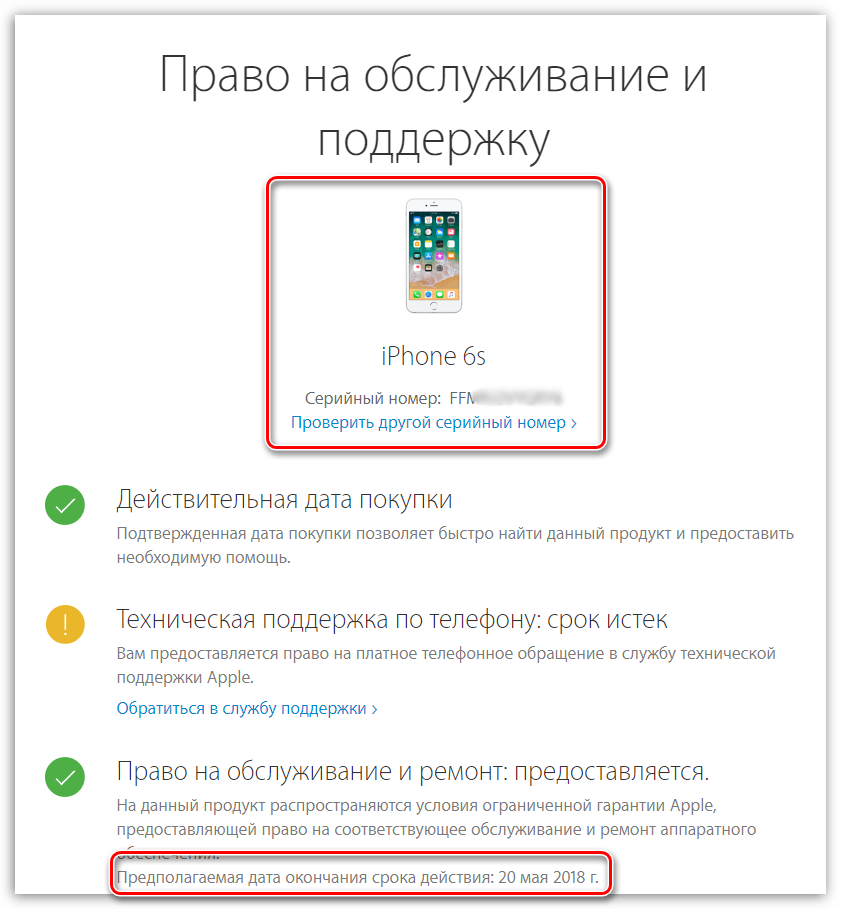 Отныне ваш пароль потребуется для включения/отключения службы «Найти iPhone», стирания данных с устройства или повторной активации и повторного использования
Отныне ваш пароль потребуется для включения/отключения службы «Найти iPhone», стирания данных с устройства или повторной активации и повторного использования
Активировав функцию «Найти iPhone», вы можете увеличить шансы найти пропавшее устройство. А если вы потеряете свое устройство или оно будет украдено, блокировка активации защитит ваши личные данные и предотвратит использование устройства посторонними лицами.
Если Find My iPhone имеет статус ON, это означает, что блокировка активации включена. Если блокировка активации включена, статус также будет отображаться iCloud status:
Clean — телефон не был зарегистрирован владельцем как потерянный статус iCloud:
Утерян или украден — на серверах Apple было сообщено об утере или краже iPhone.
Информацию о блокировке статуса iCloud можно найти с помощью Find My iPhone Статус iCloud . Это бесплатная служба проверки IMEI.info.
Введите IMEI:
Этот номер IMEI недействителен!
Проверить версию iPhone
Знаете ли вы, что наша программа проверки несущей способности iPhone дает вам возможность проверить много дополнительной информации о вашем устройстве? Используя iPhone Checker, вы получите доступ к информации о вашем устройстве, такой как Серийный номер, модель, цвет , а также Размер памяти .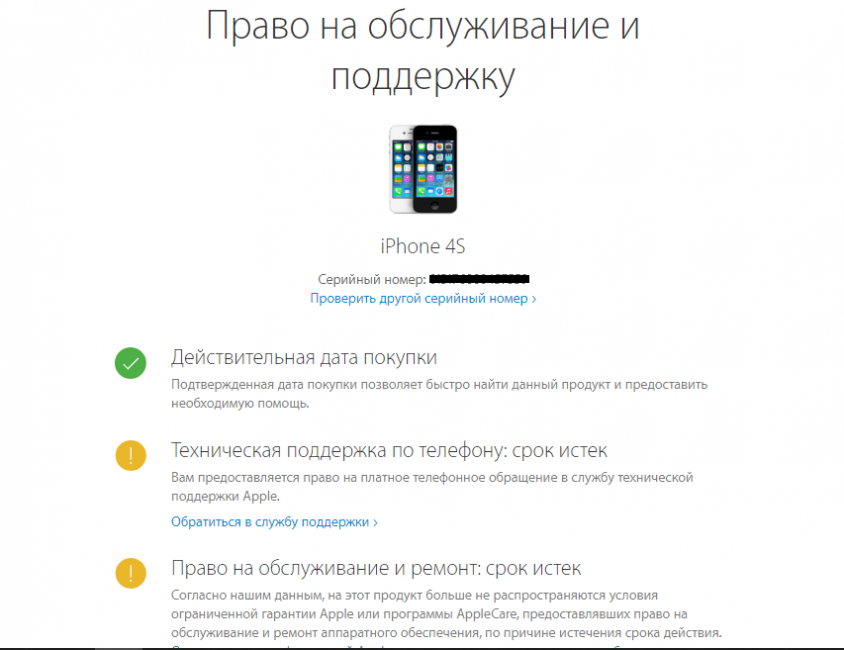 Это действительно важная информация, которую необходимо проверить, например, перед покупкой устройства из вторых рук, потому что вы можете дважды проверить, совпадает ли информация, которую дает вам продавец, с той, которую хранит наша система. После такой проверки вы сможете избежать поддельных моделей и ненадежных продавцов. Убедимся, что версия вашего устройства Apple правильная.
Это действительно важная информация, которую необходимо проверить, например, перед покупкой устройства из вторых рук, потому что вы можете дважды проверить, совпадает ли информация, которую дает вам продавец, с той, которую хранит наша система. После такой проверки вы сможете избежать поддельных моделей и ненадежных продавцов. Убедимся, что версия вашего устройства Apple правильная.
Отчет о проверке iPhone выходит за рамки приведенной выше информации. Используя наш сервис, вы также получите информацию о дате покупки, статусе активации, статусе гарантии, технической поддержке по телефону, ремонте и обслуживании, действительной дате покупки, соответствии требованиям AppleCare, регистрации, замене и кредитовании.
Все, что вам нужно знать о статусе блокировки оператора связи
Проверка оператора связи iPhone может быть самой важной задачей перед продажей или покупкой новых устройств Apple. Поэтому мы готовим список часто задаваемых вопросов. Прочтите приведенную ниже информацию, чтобы устранить любые несоответствия.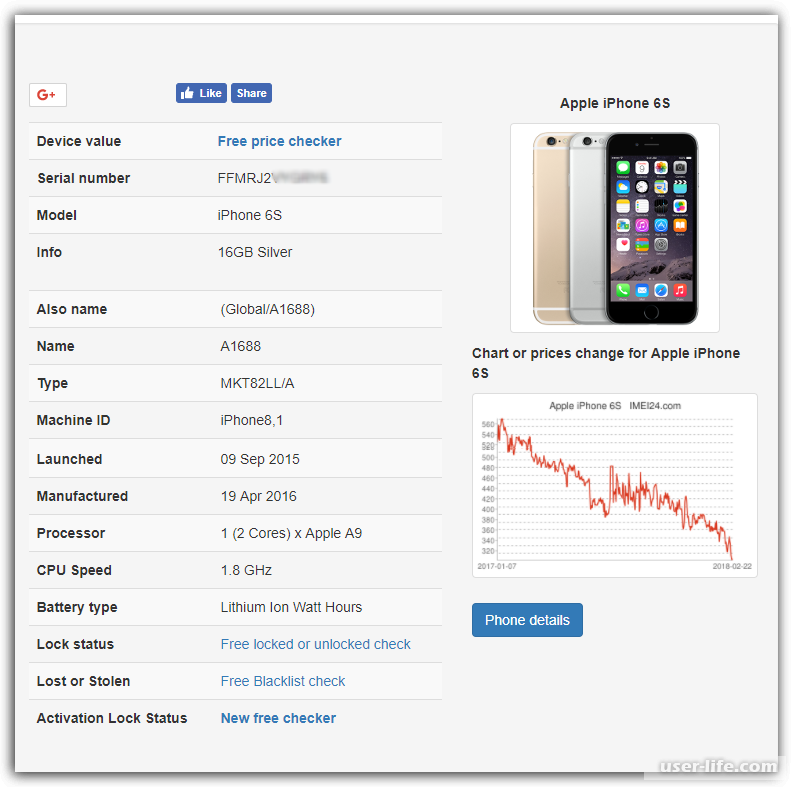 Вы увидите, что iPhone Carrier Checker может быть простой задачей для всех пользователей. Так что используйте номер IMEI вашего iPhone и узнайте скрытую информацию.
Вы увидите, что iPhone Carrier Checker может быть простой задачей для всех пользователей. Так что используйте номер IMEI вашего iPhone и узнайте скрытую информацию.
Зачем мне нужна дополнительная информация о моем iPhone?
Что мне нужно, чтобы проверить информацию о блокировке сети и статус «Найти iPhone»?
Вся прелесть программы проверки IMEI.info в том, что вам нужен только номер IMEI вашего устройства. Итак, давайте узнаем эту идентификацию вашего устройства и получим скрытую информацию. Посмотрите видео ниже, чтобы узнать, как найти номер IMEI.
Как узнать, что мой iPhone разблокирован?
Если ваш iPhone не заблокирован, вы получите результат «Заблокированный оператор: разблокирован» и «Simlock: разблокирован» в своем отчете. Все возможные образцы результатов вы можете проверить ниже.
Что такое «Найти iPhone» и зачем мне знать его статус?
«Найти iPhone» — это дополнительная функция безопасности, которую можно использовать на устройствах Apple. Он также называется iCloud и защищает ваш iPhone от несанкционированного использования. Очень важно знать статус Find my iPhone при покупке подержанного телефона. Если он включен и вы не знаете логин и пароль — вы не сможете использовать этот iPhone!
Как я могу проверить информацию об операторе iPhone и Simlock?
Вам просто нужен номер IMEI телефона. Попросите продавца дать вам такой номер или сгенерируйте сами — он может сгенерировать его в телефоне, набрав *#06#.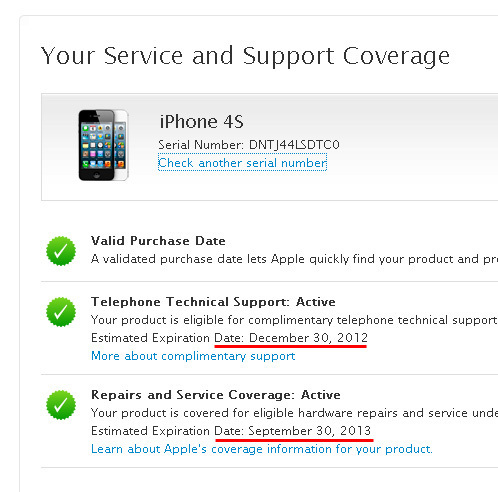 Тогда вы можете заказать проверку перевозчика на нашем сайте. Как это сделать:
Тогда вы можете заказать проверку перевозчика на нашем сайте. Как это сделать:
Получение результата занимает 1-10 минут. В редких случаях до нескольких часов. Образцы результатов ниже*:
*Внимание! Формат результатов может иногда отличаться от приведенных ниже образцов.
Образцы результатов:
Образец результатов проверки заблокированного iPhone:
Модель: iPhone XS 256GB Золотая сотовая клетка [A2097] [iPhone11,1]
IMEI: 357211093682997
IMEI2: 357211093546804
Состояние. Ограниченная гарантия Apple
Техническая поддержка по телефону: неприменимо
Покрытие ремонта и обслуживания: неприменимо
Дата действительной покупки: неприменимо
Право на участие в AppleCare: №
Зарегистрировано: №
Заменено: №
Кредитор: №
Find My iPhone: ВЫКЛ
Locked Carrier: UK TMobile Orange
SIMLock Status: Locked
Unlocked iPhone checking result sample:
Model: iPhone XR 64GB Coral Cellular [A1984] [iPhone11,8]
IMEI: 357336099987593
IMEI2: 357336099940535
Serial Number : G0NXTJNAKXKT
Дата покупки: 09. 01.2019
01.2019
Статус активации: Не активировано
Статус гарантии: Ограниченная гарантия Apple
Техническая поддержка по телефону: Н/Д
Ремонт и обслуживание: Н/Д
Дата действительной покупки: Н/Д
AppleCare соответствует требованиям: №
Зарегистрирован: №
Заменен: №
Арендодатель: №
Find My iPhone: ВЫКЛ.
Оператор: Разблокировать
Статус SIMLock: Разблокировано
Почему стоит выбрать IMEI.INFO?
Как определить, является ли ваш iPhone оригинальным или поддельным
Вот несколько быстрых советов, чтобы узнать, является ли ваш новый iPhone оригинальной моделью или одним из тех поддельных iPhone.
India Today Tech
Нью-Дели, ОБНОВЛЕНО: 22 июля 2022 г., 17:00 IST
Автор: India Today Tech : Представьте, что вы заказываете новый iPhone 13 в одном из интернет-магазинов и получаете подделку. Ед. изм. Страшно, правда? Конечно, это является. Что ж, это не невозможно. На самом деле, таких случаев за последние несколько лет было очень много. Что еще страшнее, так это то, что практически невозможно отличить оригинальный iPhone от подделки. Но мы тебя прикрыли.
реклама
Вот несколько быстрых советов, чтобы узнать, является ли ваш новый iPhone оригинальной моделью или одним из тех поддельных iPhone.
Проверьте номер IMEI
Все оригинальные модели iPhone будут иметь номер IMEI.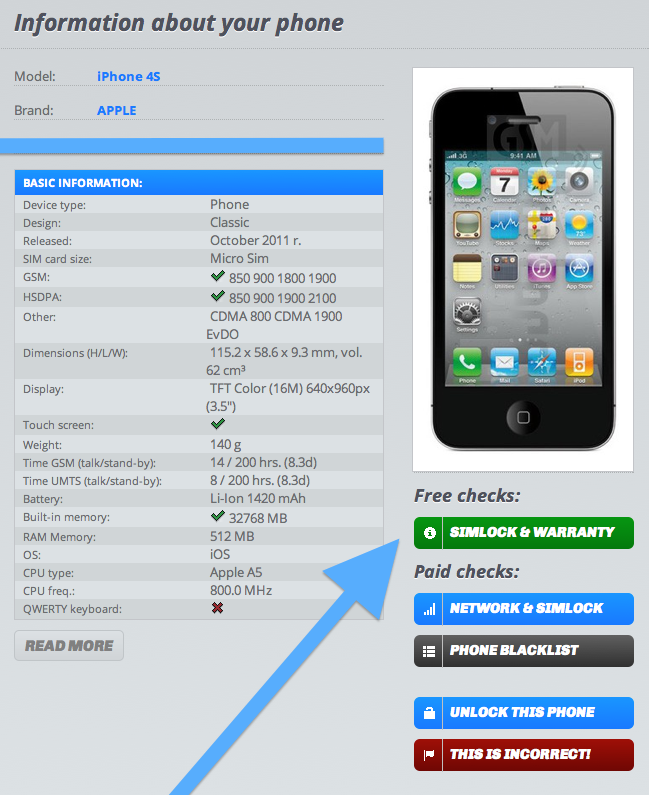 Итак, это один из самых простых способов узнать, настоящий у вас iPhone или поддельный. Чтобы найти номер IMEI телефона, перейдите в «Настройки», нажмите «Основные», нажмите «О программе» и прокрутите вниз, чтобы увидеть номер IMEI. Если нет IMEI или серийного номера, есть большая вероятность, что модель iPhone поддельная.
Итак, это один из самых простых способов узнать, настоящий у вас iPhone или поддельный. Чтобы найти номер IMEI телефона, перейдите в «Настройки», нажмите «Основные», нажмите «О программе» и прокрутите вниз, чтобы увидеть номер IMEI. Если нет IMEI или серийного номера, есть большая вероятность, что модель iPhone поддельная.
Проверьте операционную систему
iPhone работает на iOS, которая явно отличается от операционной системы Android. iOS намного больше отличается от Android с точки зрения общего внешнего вида, ощущений и производительности. Перейдите в меню «Настройки», а затем на вкладку «Программное обеспечение», чтобы проверить операционную систему, на которой работает iPhone. iPhone на базе iOS будет поставляться с множеством собственных приложений, таких как Safari, Health, iMovie и многими другими.
Тщательно проверьте внешний вид
Часто поддельные айфоны имеют более дешевую сборку и немного другой дизайн, чем оригинальные модели. Таким образом, вы должны тщательно проверить внешний вид iPhone.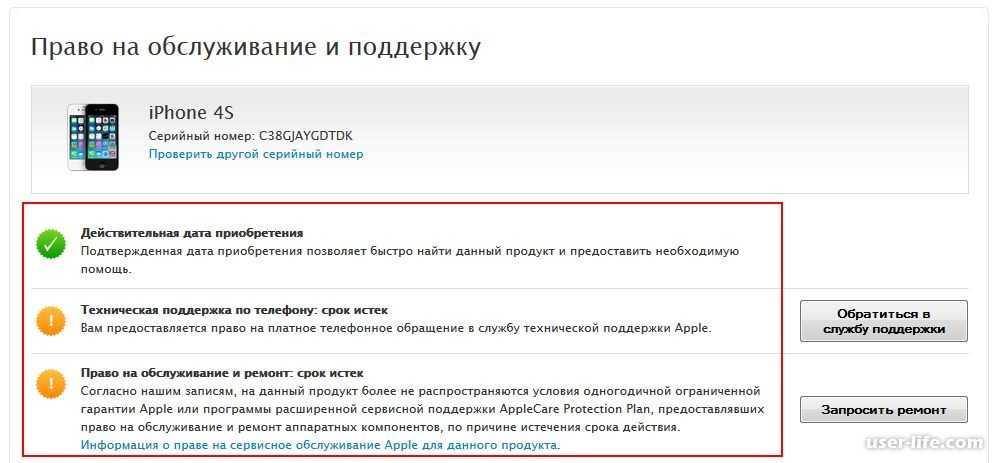

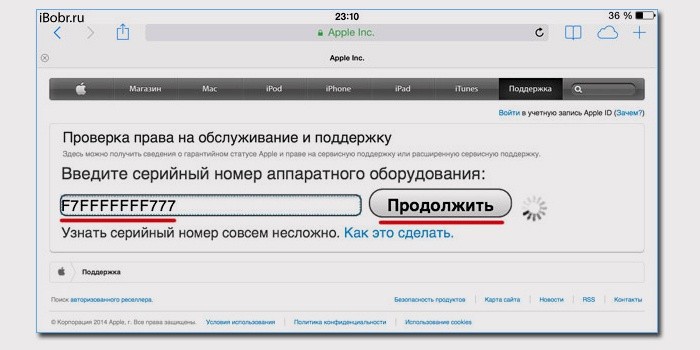 Любые несоответствия между аппаратным обеспечением и подключением указывают на то, что iPhone не оригинальный.
Любые несоответствия между аппаратным обеспечением и подключением указывают на то, что iPhone не оригинальный.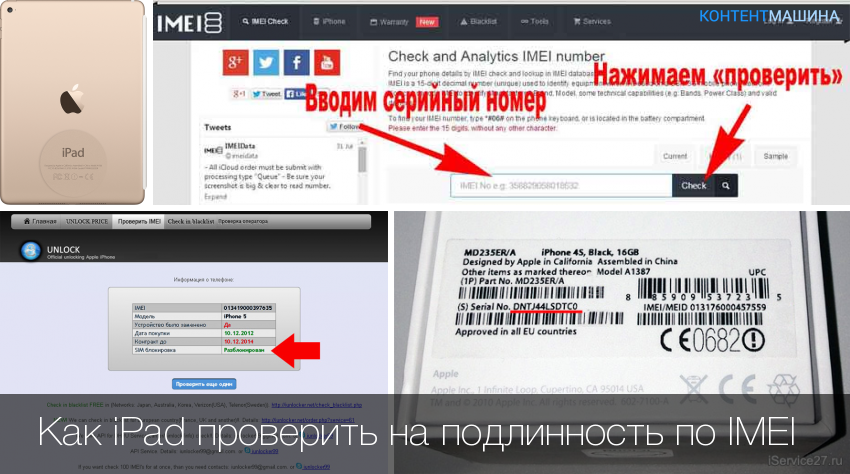
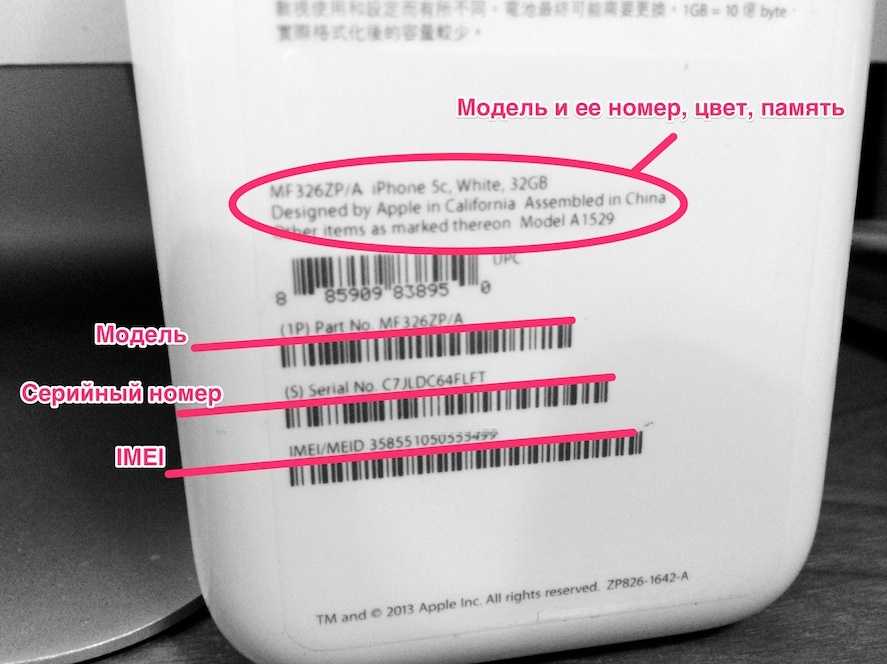 Если это злоумышленник, о нём скорее всего говорят на каких-то сайтах, в группах соцсетей или же форумах.
Если это злоумышленник, о нём скорее всего говорят на каких-то сайтах, в группах соцсетей или же форумах. Контрольная цифра вычисляется по алгоритму «Луна» — ознакомиться с этим алгоритмом можно здесь.
Контрольная цифра вычисляется по алгоритму «Луна» — ознакомиться с этим алгоритмом можно здесь.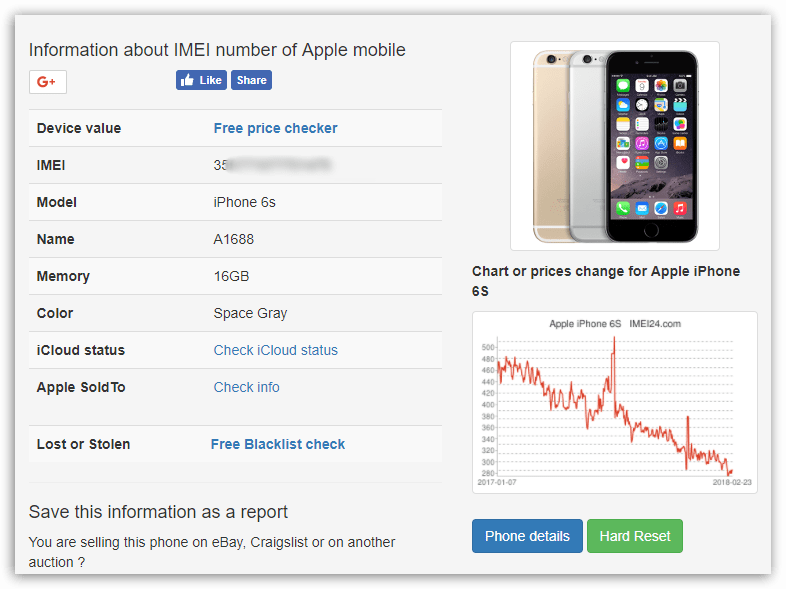 ru/kak-proverit-iphone
ru/kak-proverit-iphone Свяжитесь с нами
Свяжитесь с нами